Vous souhaitez vider votre barre des tâches ? Cet article vous montre comment supprimer la météo et les actualités de la barre des tâches sous Windows 10.
La barre des tâches Windows est la barre située en bas du bureau Windows. Il contient des boutons et d'autres commandes utilisés pour ouvrir des programmes, basculer entre les programmes en cours d'exécution et accéder aux outils système.
La barre des tâches est conçue pour être aussi discrète que possible. Il n'apparaît pas lorsque les applications sont en plein écran, ce qui permet de garder votre écran clair et épuré. Cependant, de nombreux utilisateurs trouvent que tout ce qui se trouve dans la barre des tâches n’est pas nécessaire.
Dans les mises à jour récentes de Windows 10, Microsoft active automatiquement une section météo et actualités. Ce nouvel onglet est intégré à la barre des tâches, ce qui déplaît à de nombreux utilisateurs. Cela peut même provoquer des problèmes tels qu'un décalage du système ou révéler votre emplacement sans que vous vous en rendiez compte.
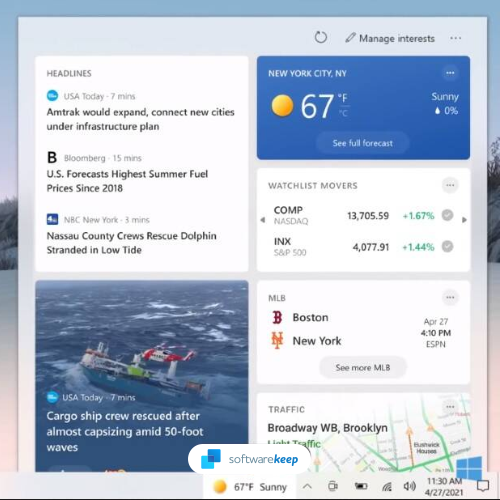
Table des matières
- Qu'est-ce que le widget Météo et Actualités dans Windows 10 ?
- Comment désactiver le widget Météo et Actualités dans la barre des tâches de Windows 10
- Méthode 1. Désactivez le widget météo via la barre des tâches
- Méthode 2. Activer « Afficher l'icône uniquement » pour le widget Actualités et centres d'intérêt dans la barre des tâches
- Méthode 3. Réduire les mises à jour du widget météo
- Méthode 4. Désactiver les actualités et les centres d'intérêt via l'éditeur de stratégie de groupe
- Méthode 5. Désactiver les actualités et les centres d'intérêt via l'éditeur de registre
- TL;DR
- Conclusion
Qu'est-ce que le widget Météo et Actualités dans Windows 10 ?
Le widget météo et actualités de Windows 10 est une petite boîte située dans la barre des tâches. Il affiche l'heure, la date, la météo et les titres d'actualité de vos sites Web préférés.
Ce widget est un outil pratique accessible rapidement en cliquant dessus. Il affiche l'heure, la date, la météo et les titres d'actualité de vos sites Web préférés.
Cependant, ce widget présente certains inconvénients. Par exemple :
- Il occupe de l'espace sur votre barre des tâches
- Cela peut ralentir votre système
- Il révèle votre position lorsque vous prenez des captures d'écran ou partagez votre écran
Si cela ne vous semble pas très intéressant, nous pouvons vous aider à désactiver ou supprimer ce widget dans Windows 10. Passons aux choses sérieuses !
Comment désactiver le widget Météo et Actualités dans la barre des tâches de Windows 10
Les widgets météo et actualités de la barre des tâches constituent un excellent moyen de rester informé de ce qui se passe dans le monde. Cependant, si vous constatez qu’ils vous gênent ou si vous ne voulez tout simplement plus qu’ils soient là, vous pouvez les désactiver.
Il est également possible de personnaliser ces widgets afin qu'ils restent à l'écart, mais restent accessibles en cas de besoin. Examinez simplement les solutions ci-dessous et suivez les étapes décrites !
Certaines solutions peuvent nécessiter que vous disposiez d'autorisations administratives sur votre compte local. Cliquez ici pour en savoir plus.
Méthode 1. Désactivez le widget météo via la barre des tâches
Si vous souhaitez désactiver complètement le widget météo dans votre barre des tâches, il vous suffit de faire quelques choses. Allons droit au but :
- Cliquez avec le bouton droit sur un espace vide de la barre des tâches de votre système, puis sélectionnez Actualités et centres d'intérêt.
-
Le widget sera supprimé de votre barre des tâches après avoir sélectionné Désactiver dans le sous-menu.
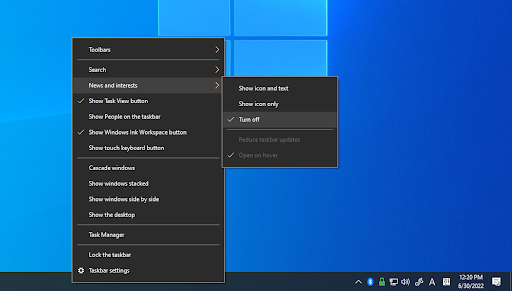
Méthode 2. Activez « Afficher l'icône uniquement » pour le widget Actualités et centres d'intérêt dans la barre des tâches
Voulez-vous que les actualités et autres articles restent accessibles depuis votre barre des tâches sans être intrusifs dans votre espace ? Activez simplement l’option pour afficher uniquement une icône. Lorsque cette option est activée, le widget affichera uniquement une icône cliquable et ne s'ouvrira pas autrement.
- Cliquez avec le bouton droit sur un espace vide de votre barre des tâches.
-
Passez la souris sur l'option Actualités et centres d'intérêt, puis sélectionnez Afficher l'icône uniquement dans le menu contextuel.
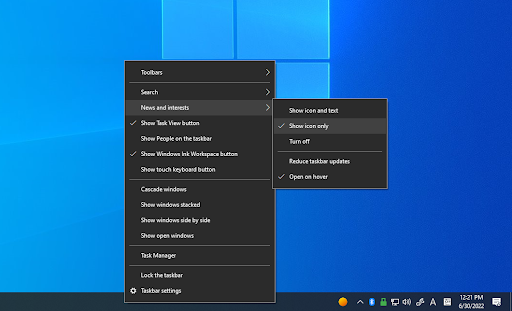
- Vous pouvez également cliquer sur l'option Ouvrir au survol pour la désactiver si vous ne souhaitez pas que le widget s'ouvre lorsque votre curseur est dessus.
Méthode 3. Réduire les mises à jour du widget météo
De nombreux utilisateurs de Windows 10 ont remarqué que le widget météo ralentissait considérablement l'ordinateur ou la connexion Internet. En effet, l'application est toujours mise à jour pour refléter les données les plus récentes disponibles pour votre emplacement.
Si vous souhaitez réduire les mises à jour et économiser les ressources et la bande passante, suivez simplement ces étapes :
- Cliquez avec le bouton droit sur n'importe quel espace vide de la barre des tâches, puis passez votre souris sur Actualités et centres d'intérêt.
-
Sélectionnez Réduire les mises à jour de la barre des tâches parmi les options disponibles.
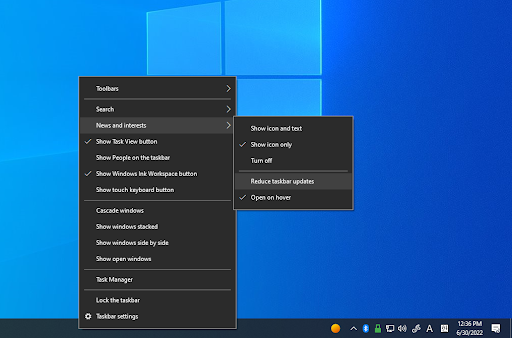
Méthode 4. Désactiver les actualités et les centres d'intérêt via l'éditeur de stratégie de groupe
Vous travaillez sur plusieurs ordinateurs ou vous dirigez une grande entreprise ? Désactiver le widget Actualités et centres d'intérêt sur chaque ordinateur un par un est une tâche fastidieuse. Heureusement, vous pouvez utiliser l'éditeur de stratégie de groupe pour le supprimer de plusieurs appareils à la fois.
-
Appuyez sur les touches Windows + R de votre clavier pour lancer l'utilitaire Exécuter, puis saisissez " gpedit.msc" sans guillemets. Appuyez sur le bouton OK pour continuer.
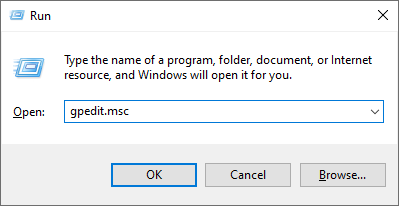
-
Une nouvelle fenêtre devrait apparaître. Cliquez sur Configuration de l'ordinateur sur le côté gauche, puis accédez à Modèles d'administration > Composants Windows. > Actualités et centres d'intérêt.
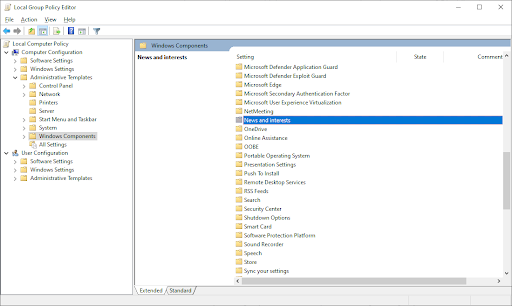
-
Cliquez avec le bouton droit sur l'entrée Activer les actualités et les centres d'intérêt dans la barre des tâches, puis sélectionnez Modifier dans la liste menu contextuel.
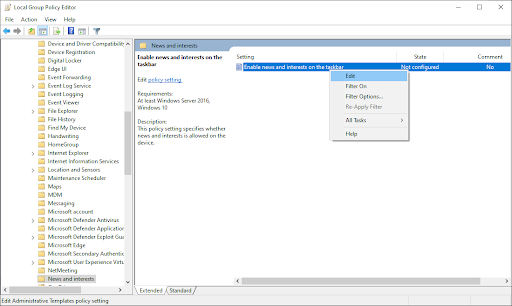
-
Sélectionnez Désactivé parmi les options disponibles, puis cliquez sur le bouton Appliquer.
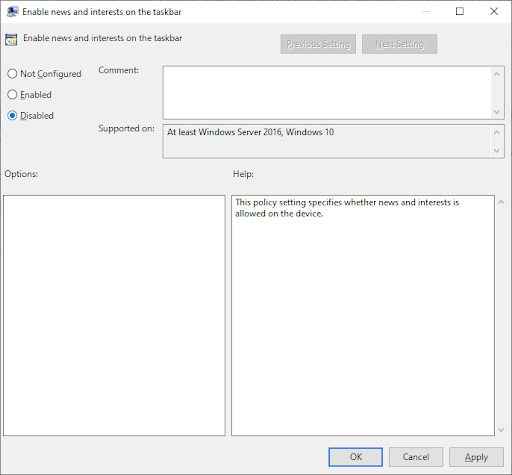
- Vous devrez peut-être redémarrer l'ordinateur avant que la modification prenne effet. Assurez-vous de vérifier si cette méthode a réussi après le redémarrage.
Méthode 5. Désactiver les actualités et les centres d'intérêt via l'éditeur de registre
Une autre approche pour supprimer le widget Actualités et centres d'intérêt consiste à modifier le Registre. Gardez à l’esprit que cette solution avancée n’est suggérée qu’aux utilisateurs qui savent ce qu’ils font ! Si vous n'avez aucune expérience dans l'utilisation de l'Éditeur du Registre, contactez un professionnel de l'informatique ou contactez-nous pour obtenir de l'aide !
-
appuyez sur les touches Windows + R pour afficher la boîte de dialogue Exécuter. Pour ouvrir l'Éditeur du Registre avec un accès administrateur, tapez « regedit » et appuyez sur Ctrl + Shift + Entrée.
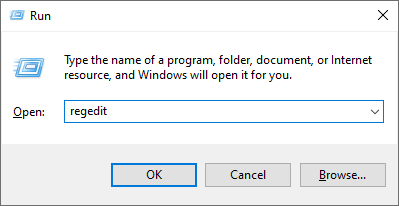
-
Utilisez le volet de navigation sur le côté gauche de la fenêtre pour accéder à la clé de registre suivante, ou utilisez la barre d'adresse et copiez-collez l'emplacement :
HKEY_CURRENT_USER\Software\Microsoft\Windows\CurrentVersion\Feeds
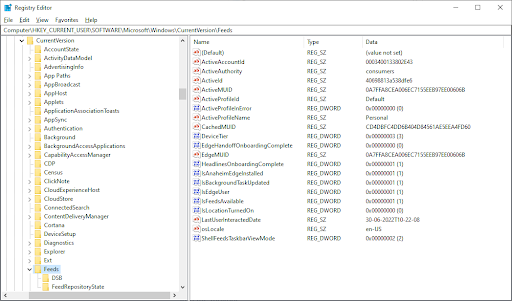
- Cliquez avec le bouton droit sur l'entrée de registre ShellFeedsTaskbarViewMode dans le volet de droite et choisissez Modifier dans le menu contextuel.
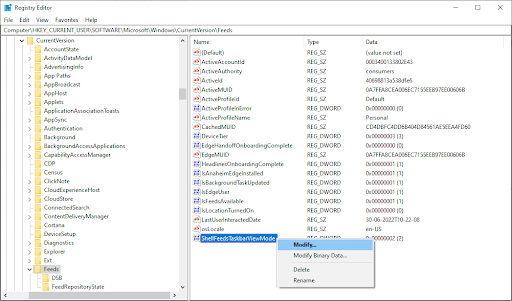
-
Effacez la valeur actuelle dans le champ Données de la valeur, puis saisissez « 2 ». Lorsque vous avez terminé, cliquez sur le bouton OK.
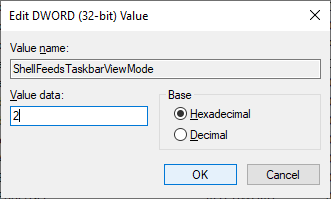
- Redémarrez votre ordinateur pour finaliser les modifications. Les widgets devraient maintenant être supprimés de votre appareil.
TL;DR
- La barre des tâches est la barre horizontale que l'on trouve généralement en bas de votre écran. (Bien que cela puisse être modifié pour afficher verticalement sur le côté.)
- Une nouvelle mise à jour de Windows 10 a introduit le widget Météo et Actualités intégré à la barre des tâches.
- Ce widget fournit des mises à jour météo à partir de votre position actuelle et des actualités fournies par Bing.
- Pour le désactiver, cliquez avec le bouton droit sur votre barre des tâches et choisissez Actualités et centres d'intérêt > Désactiver.
- Utilisez la stratégie de groupe pour désactiver ce widget à grande échelle.
Conclusions
Que vous l'aimiez ou le détestiez, vous pouvez toujours supprimer la météo, ainsi que le widget Actualités et centres d'intérêt de Windows 10.
Ces widgets sont devenus un incontournable de la barre des tâches de nombreuses personnes grâce à leur importance dans la barre des tâches. Mais si vous souhaitez le supprimer de votre bureau, cela pourrait être plus compliqué que vous ne le pensez.
Nous espérons que ces solutions vous ont aidé ! Merci d'avoir lu.
Encore une chose
Vous cherchez d’autres conseils ? Consultez nos autres guides sur notre blog ou visitez notre Centre d'aide pour une mine d'informations sur la façon de résoudre divers problèmes.
Inscrivez-vous à notre newsletter et accédez rapidement à nos articles de blog, à nos promotions et à nos codes de réduction. De plus, vous serez le premier informé de nos derniers guides, offres et autres mises à jour intéressantes !
Articles recommandés
» Comment supprimer l'accès rapide dans Windows 10
» Comment supprimer le filigrane d'activation de Windows 10
» Qu'est-ce que TrustedInstaller et dois-je le supprimer de Windows 10 ?
N'hésitez pas à nous contacter pour toute question ou demande que vous souhaitez que nous traitions.